CMS: 'Uitgebreide inhoud'-velden toevoegen en instellen
17 min
In dit artikel
- Het 'Uitgebreide inhoud'-veldtype aan je verzameling toevoegen
- Het uitgebreide inhoud-element aan je pagina toevoegen
- Opmaakopties en -functies in de editor voor uitgebreide inhoud
Maak grote blokken met inhoud die aan je verzamelingsitems zijn gekoppeld en die je kunt opmaken vanuit het CMS (Content Management System). Je kunt opgemaakte tekst combineren met media, bestanden, HTML-code, posts op social media, zakelijke oplossingen van Wix en meer. Wanneer je het uitgebreide inhoud-element toevoegt en koppelt aan je website, behoudt het dezelfde opmaak als je hebt ingesteld vanuit de verzamelingsvelden zelf.
Bekijk onze video voor de ultieme CMS-gids voor een overzicht van dit proces.
Het 'Uitgebreide inhoud'-veldtype aan je verzameling toevoegen
Selecteer het 'Uitgebreide inhoud'-veldtype wanneer je een nieuw veld in je verzameling maakt. Je kunt ook bestaande velden bewerken om ze om te zetten in 'Uitgebreide inhoud'-velden. Nadat je het 'Uitgebreide inhoud'-veld hebt gemaakt, voeg je je inhoud toe in het veld voor elk item in je verzameling en maak je deze op.
Om een 'Uitgebreide inhoud'-veld toe te voegen:
- Ga naar het CMS op het dashboard van je website. Je kunt in je editor ook op CMS
 en dan op Verzamelingen klikken.
en dan op Verzamelingen klikken. - Klik op de betreffende verzameling.
- Klik op Velden beheren.
- Klik op Veld toevoegen.
- Selecteer Uitgebreide inhoud en klik op Veldtype kiezen.
- Voer een naam in het Veldnaam-veld in.
- (Alleen Velo) Werk het Veld-ID bij, die wordt gebruikt in de code van de website. Je kunt dit ID later niet bijwerken.
- (Optioneel) Voer Help-tekst in als je naast de veldtitel een tooltip in je verzameling wilt weergeven.
- Klik op Opslaan.
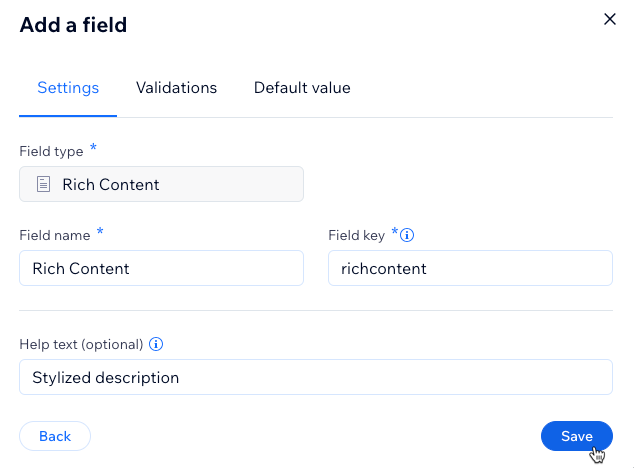
- Klik op het 'Uitgebreide inhoud'-veld voor het relevante item in je verzameling.
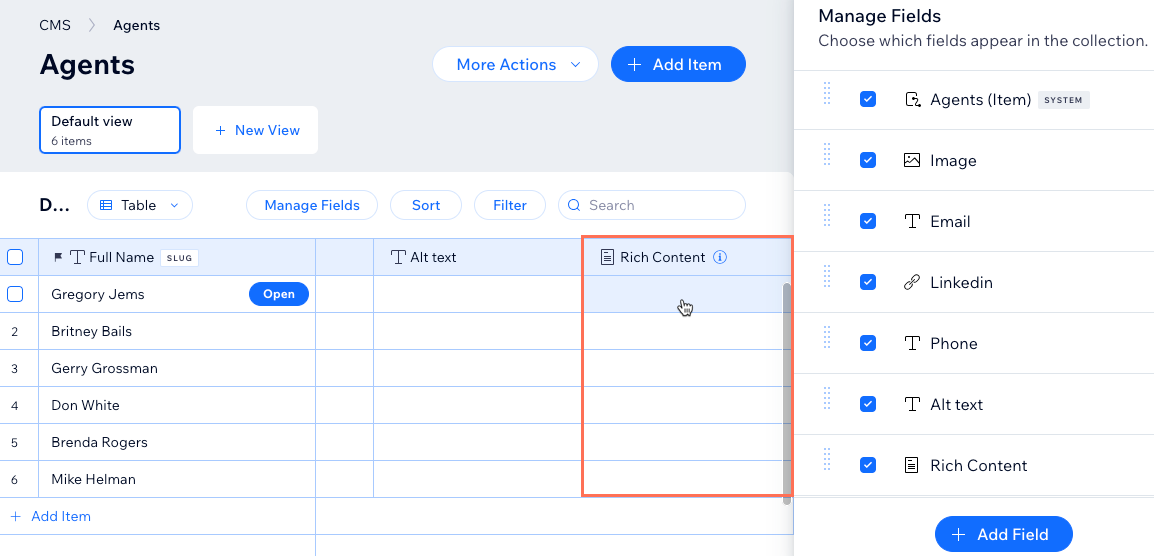
- Voer de tekst in die je voor het item wilt gebruiken en kies bovenaan de beschikbare opmaakopties. Je kunt ook afbeeldingen, video's, bijlagen en meer functies toevoegen via de pictogrammen onderaan.
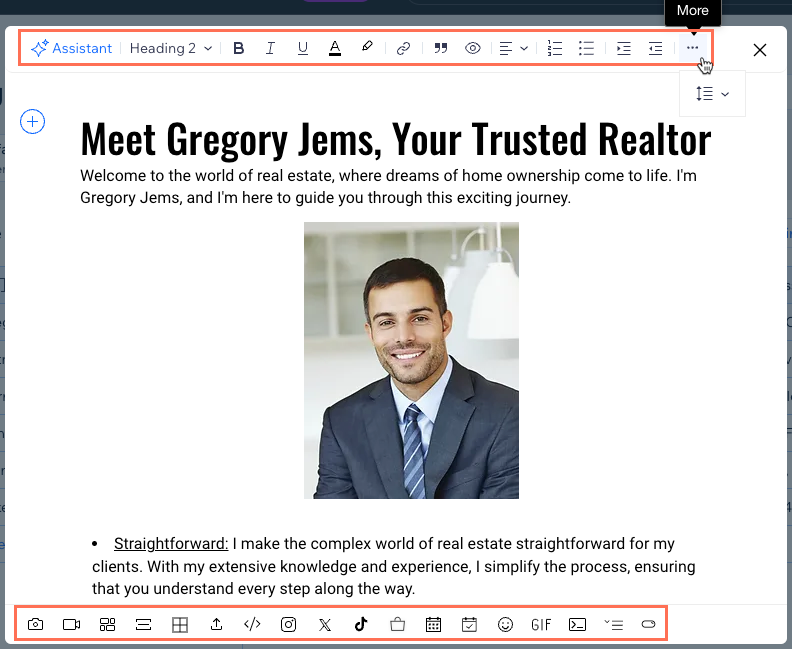
Wil je standaardwaarden gebruiken met je 'Uitgebreide inhoud'-veld?
Je kunt standaardwaarden toevoegen die worden toegepast op het 'Uitgebreide inhoud'-veld van elk nieuw item. Wanneer je een 'Uitgebreide inhoud'-veld maakt of bewerkt, klik je op het Standaardwaarde-tabblad en voeg je de inhoud toe die je op nieuwe items wilt toepassen. Lees meer over het toevoegen van standaardwaarden aan velden.
Het uitgebreide inhoud-element aan je pagina toevoegen
Wix Editor
Studio Editor
- Ga naar je editor.
- Ga naar de pagina of het onderdeel waaraan je het Uitgebreide inhoud-element wilt toevoegen.
- Klik links in de editor op CMS
 .
. - Klik op + Contentelementen.
- Klik op Uitgebreide inhoud.
- Klik op het Aan CMS koppelen-pictogram
 op het Uitgebreide inhoud-element.
op het Uitgebreide inhoud-element. - Klik op de Kies een dataset-dropdown en selecteer een bestaande dataset die aan je verzameling koppelt. Je kunt ook op Dataset toevoegen klikken, vervolgens de verzameling kiezen die je wilt koppelen, de dataset een naam geven en op Maken klikken.
- Klik op de Inhoud koppelen met-dropdown en selecteer het 'Uitgebreide inhoud'-veld dat je hebt gemaakt.
- Klik op het Kijker-element voor uitgebreide inhoud op Instellingen.
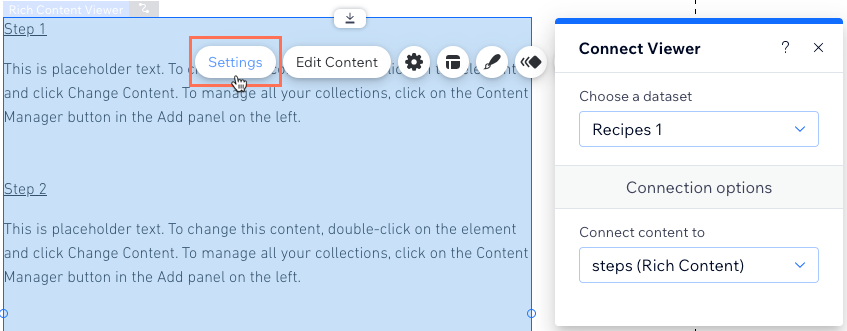
- Kies hoe je lange inhoud wilt weergeven:
- Alles weergeven: Alle inhoud van de gekoppelde 'Uitgebreide inhoud'-velden wordt weergegeven in de viewer.
- Inkorten: Toon slechts een deel van de lange inhoud in de viewer:
- Kies hoe je de inhoud die in de viewer verschijnt wilt bijsnijden:
- Paragrafen: Kies het aantal weergegeven paragrafen. Schakel Plug-in inhoud tonen in als je inhoud zoals afbeeldingen, video's en tabellen in de viewer wilt weergeven.
- Woorden: Kies het aantal weergegeven woorden.
- Klik op de Knop 'Meer tonen'-schakelaar om te kiezen hoe de inhoud kan worden uitgebreid:
- Ingeschakeld: Als de inhoud is bijgesneden, kunnen bezoekers op een 'Meer tonen'-link klikken om de weergegeven inhoud uit te vouwen. Voer de tekst in die je wilt gebruiken in de Meer/Minder tekst-velden.
- Uitgeschakeld: De tekst wordt bijgesneden en eindigt met '...' als niet alle inhoud in de viewer past. Bezoekers kunnen niet klikken om de weergegeven inhoud uit te vouwen.
- Kies hoe je de inhoud die in de viewer verschijnt wilt bijsnijden:
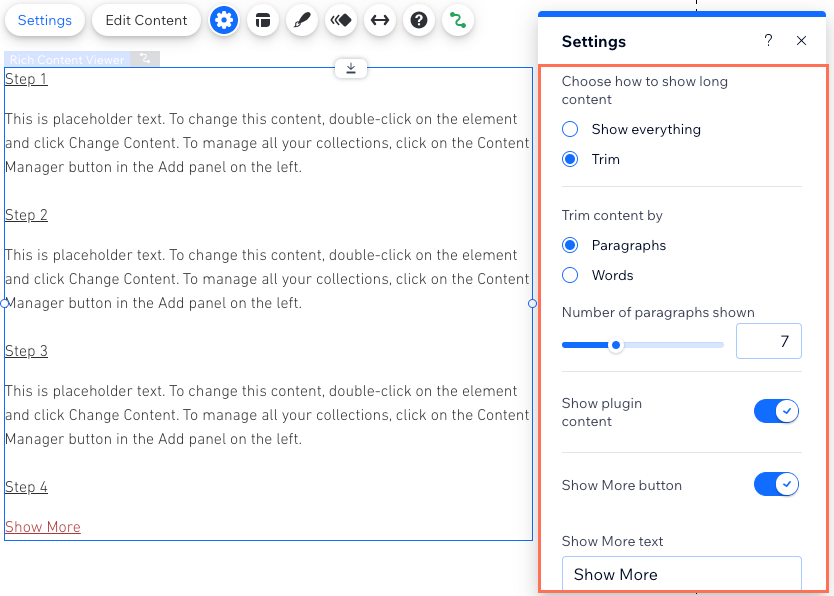
- Klik op het Uitgebreide inhoud viewer-element op het Indeling-pictogram
 en stel de opvulling aan de boven-, onder- en zijkant in.
en stel de opvulling aan de boven-, onder- en zijkant in. - Klik op het Ontwerp-pictogram
 om de achtergrond en de kleuren van de 'Meer weergeven'-knop, de rand en de hoeken aan te passen, en de tekstopmaak te overschrijven.
om de achtergrond en de kleuren van de 'Meer weergeven'-knop, de rand en de hoeken aan te passen, en de tekstopmaak te overschrijven.
Tip:
Klik op dynamische itempagina's op de Voorbeeld-dropdown en selecteer andere items om te zien hoe het 'Uitgebreide inhoud'-veld eruit zal zien op elke versie van de pagina.
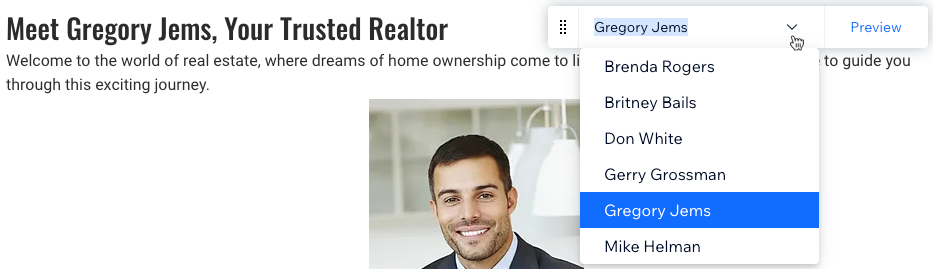
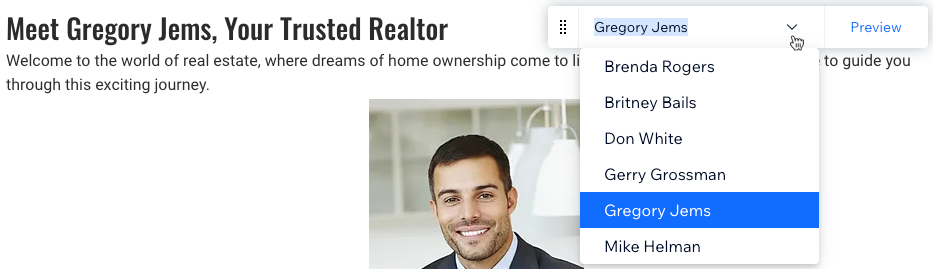
Opmaakopties en -functies in de editor voor uitgebreide inhoud
Wanneer je je uitgebreide inhoud-veld uit je verzameling bewerkt, kies je uit de opties bovenaan om je tekst op te maken. Je kunt onderaan op pictogrammen klikken om functies zoals tabellen, HTML-code en posts op social media toe te voegen.
Klik hieronder om meer te lezen over de beschikbare opties in de uitgebreide inhoud-editor.
Tekstopmaak
Afbeelding
Video
Galerij
Scheidingslijn
Tabel
Bestand toevoegen
HTML-code invoegen
Social media
Wix Business Solutions
Emoji
GIF
Voeg een codefragment toe
Uitvouwbare lijst
Knop



 om een afbeelding toe te voegen en kies vervolgens uit de volgende opmaakopties:
om een afbeelding toe te voegen en kies vervolgens uit de volgende opmaakopties:  Grootte: Kies een grootte voor de afbeelding: Klein, Gemiddeld, Volledige breedte of Originele grootte.
Grootte: Kies een grootte voor de afbeelding: Klein, Gemiddeld, Volledige breedte of Originele grootte. Uitlijning: Kies een uitlijning: links, gecentreerd of rechts.
Uitlijning: Kies een uitlijning: links, gecentreerd of rechts. Link: Link de afbeelding naar een websitepagina, URL of onderdeel in de uitgebreide inhoud. Je kunt
Link: Link de afbeelding naar een websitepagina, URL of onderdeel in de uitgebreide inhoud. Je kunt  Instellingen: Voeg een bijschrift toe, voeg alt-tekst toe, stel de afbeelding in om uit te breiden wanneer erop wordt geklikt en kies of je downloads wilt toestaan.
Instellingen: Voeg een bijschrift toe, voeg alt-tekst toe, stel de afbeelding in om uit te breiden wanneer erop wordt geklikt en kies of je downloads wilt toestaan. Vervangen: Kies een andere afbeelding om weer te geven.
Vervangen: Kies een andere afbeelding om weer te geven. Verwijderen: Verwijder de afbeelding.
Verwijderen: Verwijder de afbeelding.
 om een video toe te voegen. Embed vervolgens een video door de URL te plakken en op Video embedden te klikken of upload een video vanaf het Uploaden-tabblad.
om een video toe te voegen. Embed vervolgens een video door de URL te plakken en op Video embedden te klikken of upload een video vanaf het Uploaden-tabblad. om een galerij met media-items toe te voegen. Selecteer de media die je wilt toevoegen en klik op Toevoegen aan pagina. Kies vervolgens uit de volgende opmaakopties:
om een galerij met media-items toe te voegen. Selecteer de media die je wilt toevoegen en klik op Toevoegen aan pagina. Kies vervolgens uit de volgende opmaakopties: Media toevoegen: Voeg meer afbeeldingen of video's toe aan de galerij.
Media toevoegen: Voeg meer afbeeldingen of video's toe aan de galerij.  om een scheidingslijn toe te voegen. Kies dan de lijnstijl en -dikte.
om een scheidingslijn toe te voegen. Kies dan de lijnstijl en -dikte.
 .
. 
 om HTML-code toe te voegen of een websiteadres in te sluiten. Voer de HTML-code of URL in en klik op Opslaan. Kies vervolgens uit de opmaakopties om de breedte, hoogte en uitlijning van de HTML-widget aan te passen.
om HTML-code toe te voegen of een websiteadres in te sluiten. Voer de HTML-code of URL in en klik op Opslaan. Kies vervolgens uit de opmaakopties om de breedte, hoogte en uitlijning van de HTML-widget aan te passen. 


 om te kiezen uit een gecategoriseerde lijst met emoji's die je wilt toevoegen.
om te kiezen uit een gecategoriseerde lijst met emoji's die je wilt toevoegen.  en zoek naar een geanimeerde GIF-afbeelding om toe te voegen.
en zoek naar een geanimeerde GIF-afbeelding om toe te voegen. 
 om een inklapbare lijst toe te voegen waarop kijkers kunnen klikken om uit te vouwen en meer informatie te lezen. Voer vervolgens de titel in van de lijst die verschijnt voordat bezoekers erop klikken, gevolgd door de inhoud die wordt uitgevouwen.
om een inklapbare lijst toe te voegen waarop kijkers kunnen klikken om uit te vouwen en meer informatie te lezen. Voer vervolgens de titel in van de lijst die verschijnt voordat bezoekers erop klikken, gevolgd door de inhoud die wordt uitgevouwen.  om een knop toe te voegen. Pas de knop vervolgens aan:
om een knop toe te voegen. Pas de knop vervolgens aan:  en voer de knoptekst in, plak de link en kies uit de volgende opties:
en voer de knoptekst in, plak de link en kies uit de volgende opties:
 om uit te lijnen kies je de tekstuitlijning: Links, Midden of Rechts
om uit te lijnen kies je de tekstuitlijning: Links, Midden of Rechts